Как да се свържете лаптопа си към Интернет чрез кабел
Лаптопът често се използва като домашен компютър, така че проблемът с достъпа до интернет на достъпни цени, като в допълнение с висока скорост, е от значение за него. Тези качества днес е по-съгласуван с Ethernet-връзка, така че по-нататък да обясни как да се направи правилните настройки на интернет на лаптоп.
Начини за да се свържете лаптопа си към Интернет
Свържете лаптопа към кабелен интернет по няколко начина:
- чрез USB-модем, което е полезно, например, в страната, обаче, тази връзка често не осигурява достатъчно скорост и трябва, като правило, по-скъпи;
- Използване на Wi-Fi, ако има точка за достъп, например, когато Wi-Fi-рутер може да се активира със стационарен компютър с Интернет;
- това може да бъде направено чрез кабелна Ethernet мрежа, осигурява най-високата скорост на връзката, към която ще бъдат обсъдени по-нататък.
Високоскоростен интернет връзка за лаптопа е най-бързият, но и най-неудобно, тъй като в действителност това може да направи стационарен от мобилен компютър. На вилата, например, е по-добре да се включат един прост USB-модем. За използване в апартамента много удобен достъп до Wi-Fi-рутер.
Подгответе кабелна връзка с интернет
За да конфигурирате Ethernet-връзка, свържете мрежовия кабел към вашия лаптоп. Свържете се с него и може да има маршрутизатор, който след корекция може да разпределя Wi-Fi на всяко друго устройство, което осигурява доста приличен скорост.
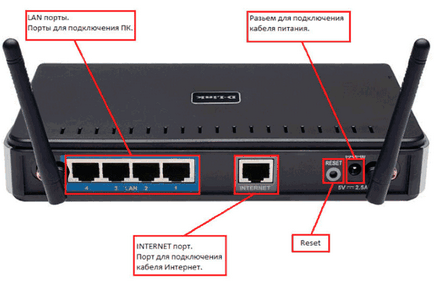
Тел "усукана двойка", които са от ключа на входа на мястото, където имате намерение да направите изходен пункт в мрежата. Специалният инструмент е монтиран на щепсела с конектор RJ-45, които искате да включите в съответния слот на страничния панел на вашия лаптоп.
Свързване с мрежата няма да бъде възможно без необходимите драйвери за мрежовата карта. За да проверите правилността на монтажа им, направете следното:
- Windows XP. Отидете в контролния панел, като щракнете върху "Старт", изберете връзката с мрежата.
- За Windows 7 и по-стари версии. Излезте прозорец за управление на настройките на точка за мрежи и споделяне, изберете адаптера за по-нататъшни промени точка на параметрите.
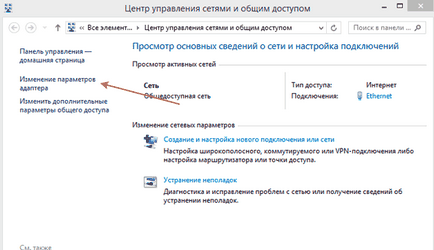
Ако прозореца, който се появява по-долу, ще видите ред «Ethernet» или да публикувате казва, че има връзка, водачът е поставена правилно.
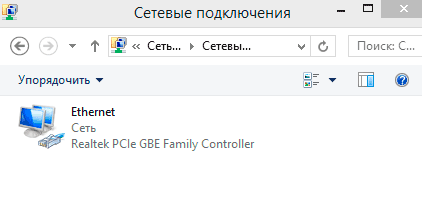
Ако отворения прозорец е празен, вероятно, водачът не е инсталиран.
Общи правила за високоскоростна интернет връзка
Необходимо да се свърже данните, посочени в специално споразумение. Ако искате да се включите рутера, ще трябва да се направят и други корекции, както е описано в спецификацията на устройството. Ако автоматичното откриване на мрежата не е необходимо да се извърши независимо определяне на TCP / IP.
В Windows 7 и 8, връзката е направена следната последователност:
В Windows 10, връзката е направена, както следва:
- Секция от опциите в менюто "Старт" отидете на "Мрежа и интернет".
- След това ще трябва да се отвори параметрите на настройка адаптер.
- На следващо място, извършване на всички елементи, като се започне от третата е описано за Windows 7 и 8.
Освен това, не се предприемат действия, не е необходимо да се определи - връзката трябва да работи на пълни обороти автоматично. Ако се свързвате чрез рутер, а след това по реда на различни доставчици, може да варира, така че да се създаде интернет, трябва да разберете всички подробности на сайта на компанията в доставчик, който предоставя услугата.
Алтернативен Интернет да свидетелства
Имайте предвид, че в страната, където това не е възможно да се свърже с интернет чрез кабел, най-добрият избор би бил да се използва USB-модем. Със своята връзка, като правило, няма проблем:
- Поставете модем SIM-картата и след това свържете устройството към бележника;
- Системата ще открие новото устройство и ви предлага да инсталирате програма, която позволява да използвате модема на вашето устройство;
- Може би, тогава ще трябва да въвеждате ПИН-код показва на картата, а след това на модема ще се свързва автоматично компютъра към интернет.
С една дума, за да се свържете с интернет, който да разполага с висока скорост дори и в страната, може да бъде чрез кабел или рутер, и по реда на настройките на връзката понякога може да е малко по-различна.